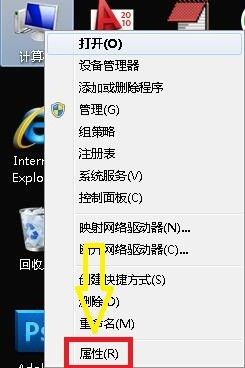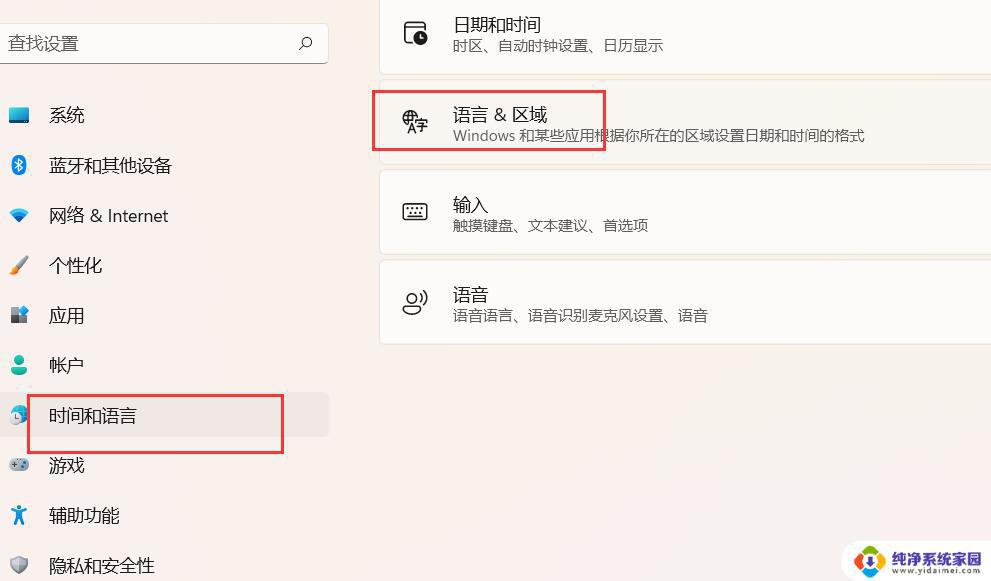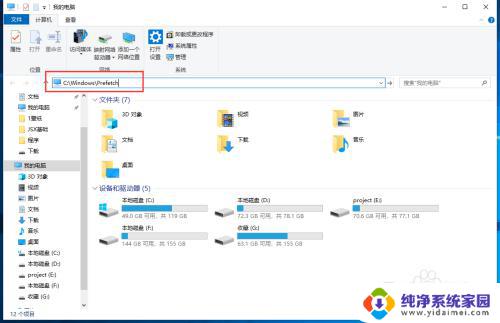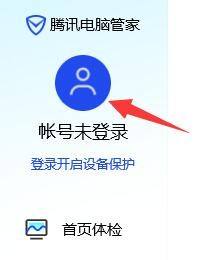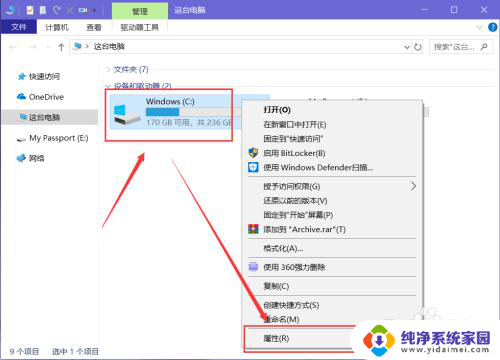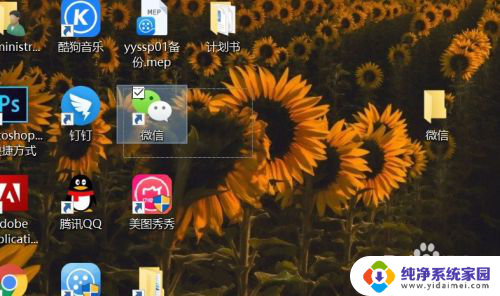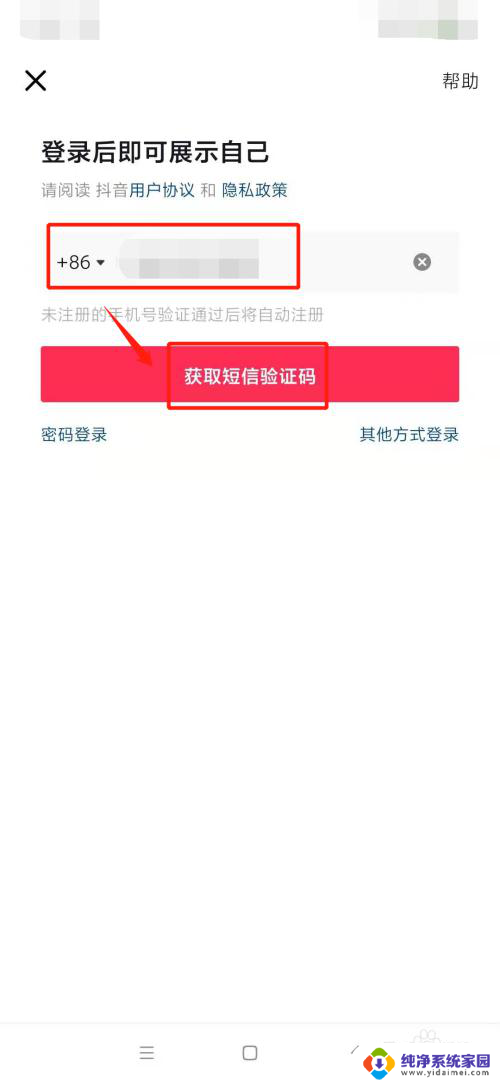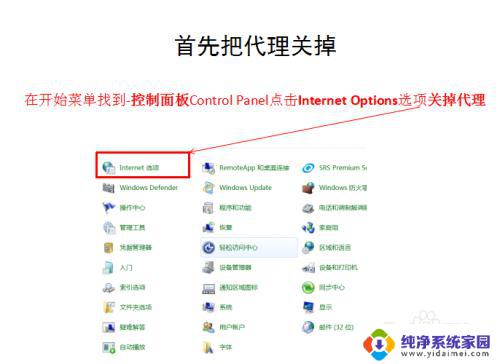你已使用临时配置文件登录该如何解决 电脑提示使用临时配置文件无法登陆
当你尝试登录电脑时,突然出现提示使用临时配置文件无法登陆的情况,可能会让人感到困惑和焦虑,这种问题通常是由于系统配置文件损坏或丢失导致的,解决方法包括重启电脑、修复系统文件、恢复系统设置等。在遇到这种情况时,不要慌张按照正确的方法来解决问题,往往能够有效地恢复正常的登录状态。
操作方法:
1.一登陆电脑,然后就会提示 您已使用临时配置文件登陆。像下图所示一样。

2.第一种解决方法,就是把这个临时文件删除掉。首先,右击 我的电脑 。选择属性选项。
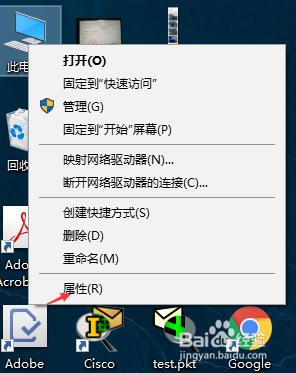
3.进来我的电脑的属性选项之后,选择 高级系统设置。
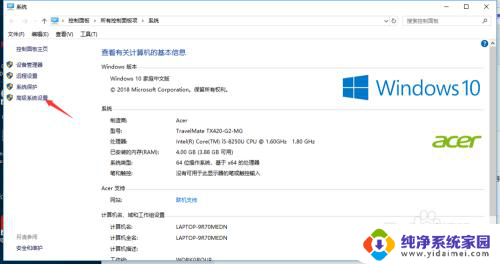
4.然后,在这里选择第二个选项。像下图一样。
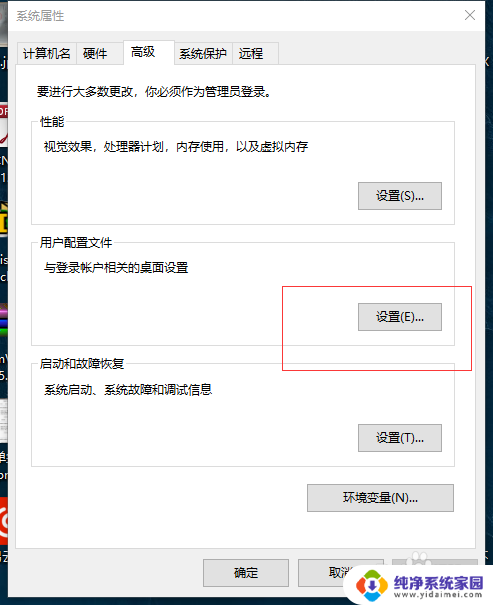
5.然后你就会看到这里有一个临时文件了,把它删除掉。选择正确的配置文件,点击确定就好。如果那个临时的配置文件不能删除或者删除了也没有用的话那就用第二种方法把。

6.第二种方法,就是删除注册表里面的文件。打开运行,输入 regedit 回车就可以进去注册表里面了。
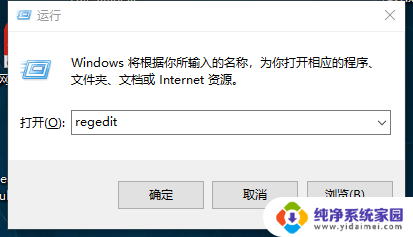
7.然后按照这个目录查找HKEY_LOCAL_MACHINE\SOFTWARE\Microsoft\Windows NT\CurrentVersion\ProfileList\,把这个文件夹下面有你登陆的那个账号的文件夹都删掉。然后重启。
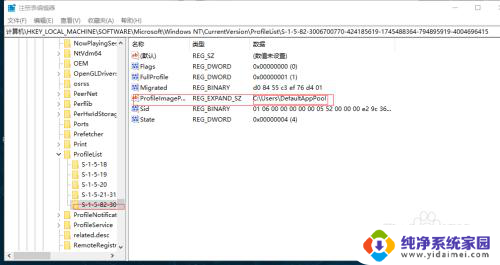
8.然后,你就会发现已经不是使用临时文件登陆了。
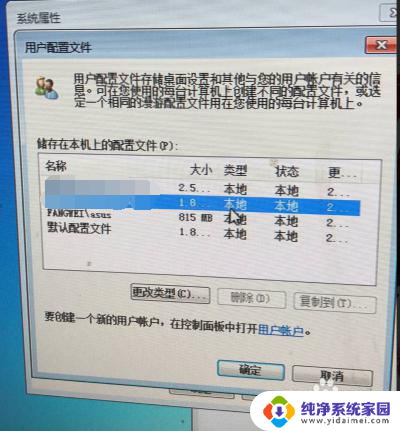
以上就是你已使用临时配置文件登录该如何解决的全部内容,需要的用户可以根据以上步骤进行操作,希望对大家有所帮助。